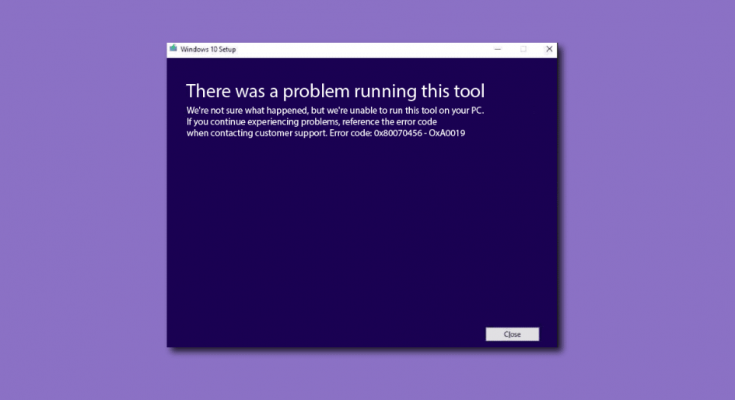Bonjour, j’essayais de créer une clé USB amorçable à l’aide de l’outil de création de support Windows 10, mais le processus global a été interrompu. J’ai pu lancer le processus de téléchargement, mais il a échoué au milieu du transfert du fichier vers l’USB. À chaque fois, il affichait le message d’erreur suivant : “Quelque chose s’est mal passé… 0x80070456 – 0xA0019.”
Le code d’erreur 0x80070456 0xa0019 Windows 10 indique un bogue dans l’outil de création de support Windows 10. Cet outil est un petit programme que les gens utilisent pour télécharger le fichier d’installation de Windows 10 sur un lecteur flash ou un DVD afin qu’ils puissent l’utiliser pour réinstaller Windows 10.
Les gens l’utilisent également pour la mise à niveau ou l’installation propre de Windows 10. À l’aide de l’outil, ils créent un DVD ou une clé USB amorçable avec la configuration du système d’exploitation qui leur permet de mettre à niveau ou de nettoyer l’installation et de corriger les erreurs système fatales. L’outil est disponible en téléchargement sur le site officiel de Microsoft.
Le message d’erreur ci-dessus apparaît à l’écran lorsque vous utilisez l’outil de création Windows Media uniquement lorsqu’il y a des fichiers corrompus sur le lecteur système Windows actuel. Vous devez rechercher les dossiers $windows.~WS et $windows.~BT et les supprimer pour obtenir le correctif requis. Vous trouverez ci-dessous les instructions requises.
Correction du code d’erreur 0x80070456 0xa0019 Windows 10
Tout d’abord, vérifiez si la clé USB ou le DVD que vous utilisez avec Media Creation Tool dispose d’au moins 8 Go d’espace libre. Bien que Microsoft recommande qu’il n’y ait besoin que de 4 Go d’espace libre, la composition entière peut être plus grande que cela et même un stockage insuffisant, même de quelques Mo, peut déclencher une erreur 0x80070456 0xa0019. Cependant, si vous êtes pratiquement sûr qu’il n’y a pas de problème de stockage, assurez-vous de réinitialiser l’outil de création de média en suivant les étapes ci-dessous :
- Appuyez sur Win+ R et tapez Panneau de configuration,
- Ouvrez le Panneau de configuration,
- Sélectionnez Comptes utilisateurs et sélectionnez Modifier l’heure de votre compte,
- Ici, vérifiez si votre type de compte est Administrateur. Si vous utilisez un compte local, passez en administrateur,
- Maintenant, ouvrez à nouveau le Panneau de configuration. Vous pouvez le faire simplement en le recherchant sur Windows Search,
- Sélectionnez Grande icône en haut de l’écran,
- Maintenant, cliquez sur Options de l’explorateur de fichiers et sélectionnez Afficher,
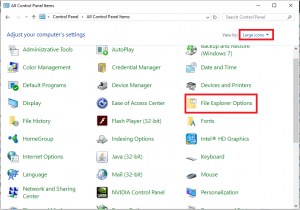
- Sous Fichiers et dossiers cachés, cliquez sur le champ Afficher les fichiers, dossiers et pilotes cachés et fermez la fenêtre maintenant,
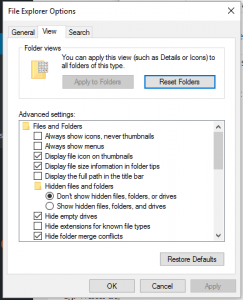
- Ensuite, ouvrez Poste de travail et accédez au lecteur racine de votre système Windows, qui est généralement la partition C,
- À partir de là, supprimez les dossiers $windows.~WS et $windows.~BT,
- Ferme la fenêtre,
- Enfin, ouvrez Windows Search et tapez Disc Cleanup, et exécutez ce processus,
Cet outil supprimera les fichiers temporaires qui sont endommagés. Une fois cela fait, vous devez réinstaller l’outil de création Windows 10 de Microsoft et répéter le processus qui a généré l’erreur précédemment et vous verrez maintenant que vous êtes en mesure d’effectuer l’opération.
Conclusion
C’est tout! Nous terminons maintenant notre article sur la façon de corriger le code d’erreur 0x80070456 0xa0019 Windows 10. J’espère que vous réussirez à vous débarrasser du problème. Comme une erreur Windows peut se produire de temps en temps, vous devriez disposer d’un outil automatique pour gérer la situation.
Nous vous recommandons d’utiliser PC Repair Tool à cet effet. C’est un outil efficace pour vérifier tous les problèmes possibles liés à Windows, y compris la corruption des fichiers système, les erreurs de fichiers DLL et EXE, les problèmes de registre et même les infections virales. Voici son lien de téléchargement direct pour vous.